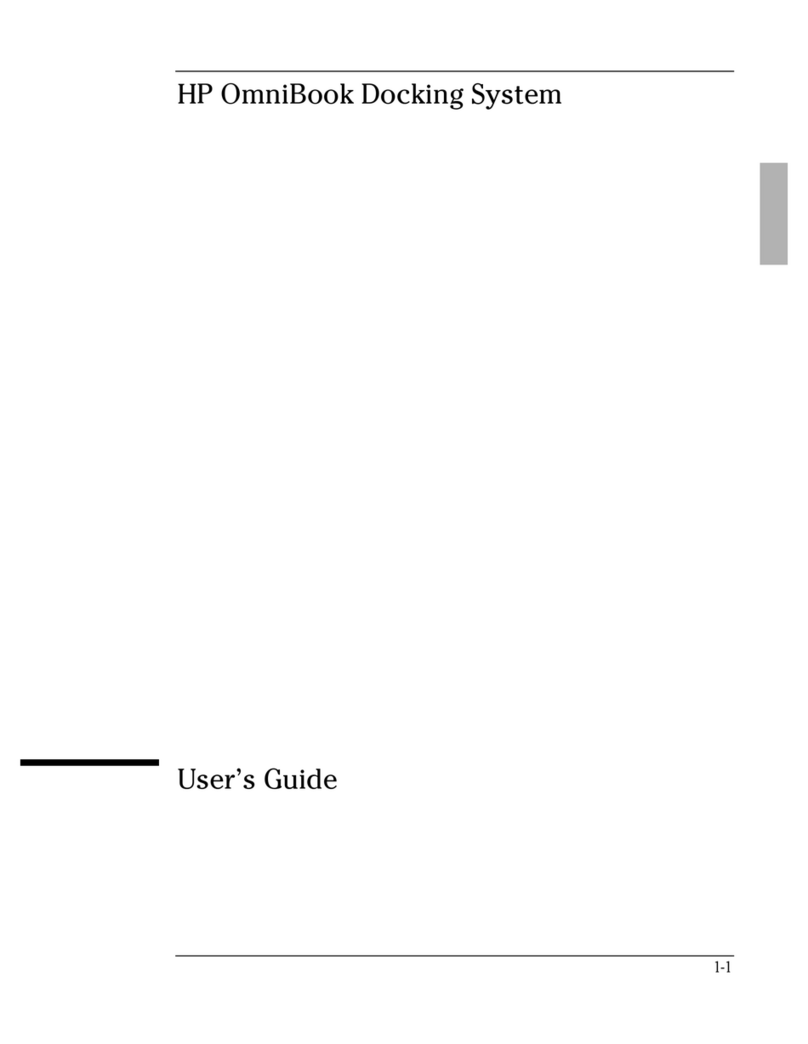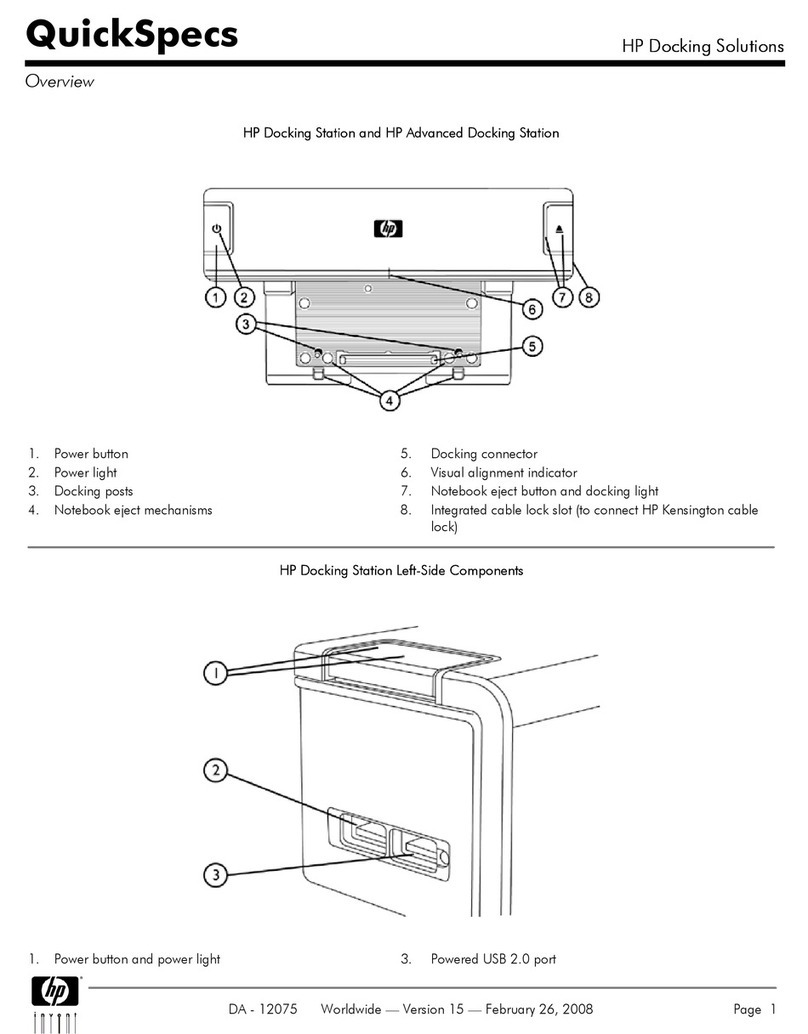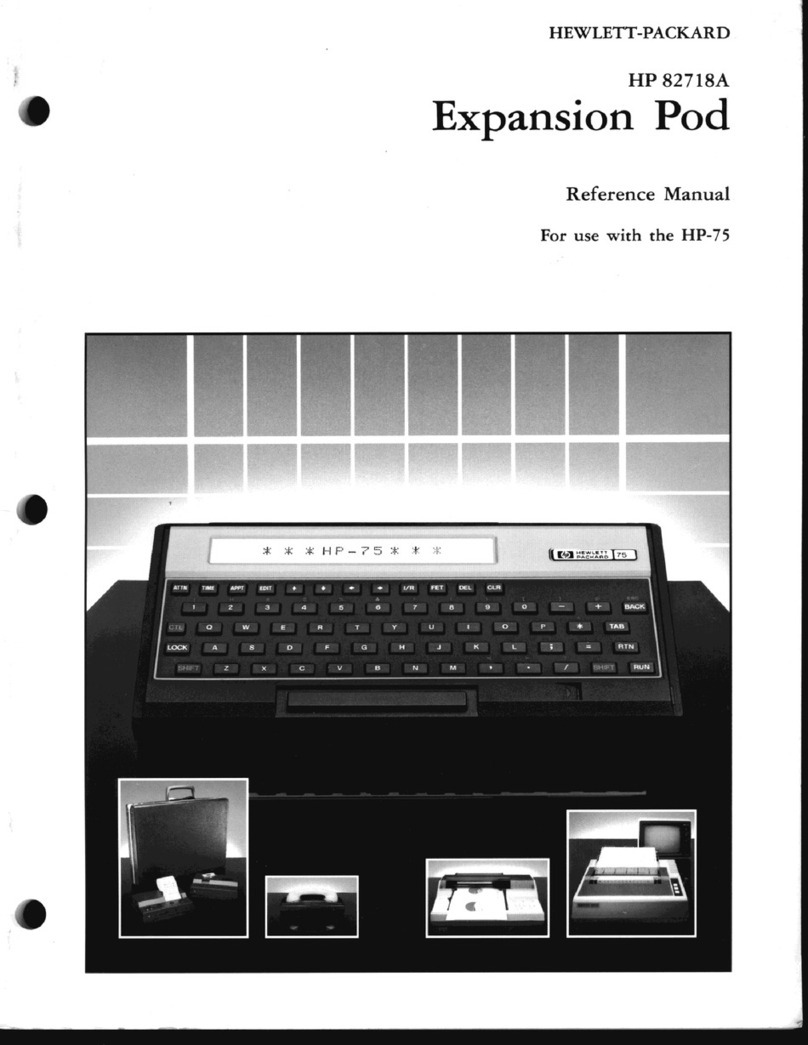Color Side 1:
BLACK
Flat size:
17.25 x 22.0 in.
Fold 1:
3 panel
accordion
Fold 2:
in half
Color Side 2:
BLACK
Finished size:
5.75 x 11.0 in.
6620 Cypresswood Drive
Suite 120
Spring, TX 77379
832.717.4331
Dopo aver connesso il dock a un monitor o a un altro
dispositivo di visualizzazione, sullo schermo del
display remoto vengono visualizzate le informazioni
sulla connessione.
Se si connette un tablet al dock, come mostrato nella
per la connessione wireless.
NOTA: Il dock deve essere collegato
all'alimentazione esterna da almeno trenta
secondi prima di poter utilizzare la funzionalità
Miracast.
Per la connessione wireless con Miracast:
1. Eseguire il softwareMiracast sul tablet.
I nomi del software Miracast comprendono,
in via non esclusiva, Screen Mirroring,
Screencasting e Wi-Fi Direct.
2. Connettersi al SSID di retevisualizzato
HPPro
Portable TabletDock_XXX
Consultare la documentazione del tabletper
ulteriori informazioni sulla creazione di una
connessione Miracast.
Per la connessione wireless con Intel WiDi:
1. Eseguire il softwareIntel WiDi sul tablet.
2. Connettersi al SSID di retevisualizzato
HPPro
Portable TabletDock_XXX
Consultare la documentazione del tabletper
ulteriori informazioni sulla creazione di una
connessione Intel WiDi.
Connect
necessario, digitare il PIN visualizzato
sul display remoto.
1. Connettere il tabletal dock. Se il browser non
si apre automaticamente, utilizzare Wi-Fi
per connettersi al SSID mostrato sul display
scegliere la propria lingua e selezionare
Continua.
password alfanumerica contenente al
massimo otto caratteri nella casellaInserire
una password di amministratore. Inserire
la stessa password nella casella
password di amministratore e selezionare
OK. Il dock viene riavviato. Alla successiva
connessione al dock saràvisualizzata la
del dock;visitare la pagina all'indirizzo
192.168.59.254, inserire la password
OK.
impostazioni del dock, oppure selezionareuna
OK,
o Reimposta.Il dock
viene riavviato.
Kad doks ir pievienots monitoram vai citai displeja
izveidotu bezvadu savienojumu.
Lai izveidotu bezvadu savienojumu, izmantojot
Screen Mirroring, Screencasting un Wi-Fi
Direct.
HP Pro Portable Tablet Dock_XXX
par Miracast savienojuma izveidi skatiet
Lai izveidotu bezvadu savienojumu, izmantojot Intel
HP Pro Portable Tablet Dock_XXX
par Intel WiDi savienojuma izveidi skatiet
Connect
1. Pievienojiet savu datoru dokam. Ja
192.168.59.254. Ja savienojumu veidojat
pirmo reizi, atlasiet savu valodu
.
paroli
Apstipriniet
administratora paroli
Labi
atlasiet Labi.
Labi,
vai .
2. Prisijunkite prie tinklo SSID, kaip nurodoma
HP Pro Portable Tablet Dock_XXX
kompiuterio dokumentacijoje.
2. Prisijunkite prie tinklo SSID, kaip nurodoma
HP Pro Portable Tablet Dock_XXX
Connect
kuris rodomas nuotoliniame ekrane. Tada
.
, tada
pasirinkite Gerai
Gerai.
Gerai,
arba
MEGJEGYZÉS: A Miracast funkció
HP Pro Portable Tablet Dock_XXX
szoftvert.
HP Pro Portable
TabletDock_XXX
Connect
majd kattintson a
Írja be ugyanezt a jelszót a
az OK gombra. A dokk újraindul. Amikor a
kattintson az OK gombra.
OK, az Új
vagy az
gombra. A dokk újraindul.
Nadat u het dock hebt aangesloten op een
monitor of ander weergaveapparaat, worden de
verbindingsgegevens voor de beschikbare modi
weergegeven op het externe beeldscherm.
Wanneer u een tablet dockt zoals weergegeven
gemaakt en hoeft u de onderstaande procedures
voor het tot stand brengen van een draadloze
verbinding niet uit te voeren.
OPMERKING: U kunt gebruikmaken van de
Miracast-functie wanneer het dock ten minste
voedingsbron.
U maakt als volgt draadloos verbinding via Miracast:
1. Start de Miracast-software op uw tablet.
Voorbeelden van namen van Miracast-
software zijn Screen Mirroring, Screencasting
en Wi-Fi Direct.
2. Maak verbinding met de netwerk-SSID
die op het externe beeldscherm wordt
weergegeven. De notatie hiervoor is
HP Pro Portable Tablet Dock_XXX
Raadpleeg de documentatie bij uw tablet
voor meer informatie over het tot stand
brengen van een Miracast-verbinding.
U maakt als volgt draadloos verbinding via Intel WiDi:
1. Start de Intel WiDi-software op uw tablet.
2. Maak verbinding met de netwerk-SSID
die op het externe beeldscherm wordt
weergegeven. De notatie hiervoor is
HP Pro Portable Tablet Dock_XXX
Raadpleeg de documentatie bij uw tablet
voor meer informatie over het tot stand
brengen van een Intel WiDi-verbinding.
Connect
nodig de pincode in die op het externe
beeldscherm wordt weergegeven.
1. Sluit uw tablet aan op het dock. Als de
browser niet automatisch wordt geopend,
gebruikt u Wi-Fi om verbinding te maken
met de SSID die op het externe beeldscherm
wordt weergegeven. Open vervolgens
de browser en ga naar 192.168.59.254.
Wanneer u voor het eerst verbinding
maakt, selecteert u uw taal en selecteert
u vervolgens .
2. Als u een wachtwoord wilt instellen voor
u een alfanumeriek wachtwoord van
maximaal acht tekens in het vak Voer
een beheerderswachtwoord in. Typ dit
wachtwoord opnieuw in het vak
beheerderswachtwoord en selecteer OK.
Het dock wordt opnieuw gestart. De volgende
keer dat u verbinding maakt met het dock,
weergegeven. Ga naar 192.168.59.254, voer
uw wachtwoord in en selecteer OK.
dockinstellingen, of selecteer een vande
werken of de standaardinstellingen te
herstellen. Wanneer u klaar bent met het
aanbrengen van wijzigingen, selecteert u OK,
of Opnieuw
instellen. Het dock wordt opnieuw gestart.
Etter at du kobler dokkingen til en skjerm eller annen
skjermenhet vises tilkoblingsinformasjonen for de
tilgjengelige modusen på den eksterne skjermen.
det tilkobles automatisk og du behøver ikke bruke
følgende prosedyre for trådløs tilkobling.
MERK: Dokkingen må være tilkoblet ekstern
strømforsyning i minst tretti sekunder før
Miracast-egenskapen kan brukes.
Slik kobler du til trådløstmed Miracast:
1. Kjør nettbrettets Miracast-program.
Miracast-programnavn kan være, men er ikke
begrenset til, Screen Mirroring, Screencasting
og Wi-Fi Direct.
2. Koble til nettverk-SSID som vist på den
eksterne skjermen. Formatet er HP Pro
Portable TabletDock_XXX
dokumentasjon for mer informasjon om å
opprette en Miracast-forbindelse.
Slik kobler du til trådløstmed Intel WiDi:
1. Kjør nettbrettets Intel WiDi-program.
2. Koble til nettverk-SSID som vist på den
eksterne skjermen. Formatet er HP Pro
Portable TabletDock_XXX
dokumentasjon for mer informasjon om å
opprette en Intel WiDi-forbindelse.
Connect
nødvendig angir du PIN-koden som
vist på den eksterne skjermen.
1. Koble nettbrettet til dokkingen. Hvis
nettleseren ikke åpnes automatisk, bruker
du Wi-Fi for å koble til SSID-en som vises på
den eksterne skjermen. Deretter åpner du
nettleseren og går til 192.168.59.254. Hvis
du kobler til for første gang velger du språk
og deretter Fortsett.
2. For å opprette et passord for dokkingens
passord på opptil åtte tegn i boksen
administratorpassord. Angi samme passord
i boksen og
velg deretter OK. Dokkingen starter på nytt.
vises neste gang du kobler til dokkingen, gå
til 192,168.59,254, angi passordet når du blir
bedt om det og velg OK.
dokkinginnstillingene eller velge en av de
andre fanene for å oppdatere fastvaren eller
gjenopprette standardinnstillingene. Når
du er ferdig med endringene velger du OK,
, eller Gjenopprett.
Dokkingen starter på nytt.
W przypadku zadokowania tabletu w sposób
automatycznie i nie ma potrzeby wykonywania
bezprzewodowego.
UWAGA:
Miracast:
1. Uruchom oprogramowanie Miracast na
tablecie. Nazwy oprogramowania Miracast
to m.in.: Screen Mirroring, Screencasting czy
Wi-Fi Direct.
to HP Pro Portable Tablet Dock_XXX
Intel WiDi:
1. Uruchom oprogramowanie IntelWiDi na
tablecie.
to HP Pro Portable Tablet Dock_XXX
Connect
potrzeby wpisz PIN widoczny na zdalnym
.
.
OK
OK.
OKZainstaluj nowe
lub Resetuj.
Após ligar o dispositivo de ancoragem a um monitor
NOTA: O dispositivode ancoragem deve ser
ligado a uma fonte de energia externa durante
pelo menos trinta segundos antes da
capacidade Miracast poder ser utilizada.
1. Execute o software Miracast no seu tablet.
Os nomes do software Miracast incluem,
Screencasting e Wi-Fi Direct.
2. Ligue-se ao SSID da rede mostrado na
HP Pro
Portable TabletDock_XXX
Miracast.
1. Execute o software Intel WiDi no seu tablet.
2. Ligue-se ao SSID da rede mostrado na
HP Pro
Portable TabletDock_XXX
Intel WiDi.
Connect
remota.
1. Ligue o tablet ao dispositivo de ancoragem.
utilize o Wi-Fi para ligar-se ao SSID mostrado
ligar-se pela primeira vez, selecione o seu
idioma e, em seguida, selecione Continuar.
. Introduza
a mesma palavra-passe na caixa
e, em seguida, selecione OK. O dispositivo
192.168.59.254, introduza a sua palavra-
selecione OK.
do dispositivo de ancoragem, ou selecionar
um dos outros separadores para atualizar
OK,
ou Repor.
O dispositivo de ancoragem reinicia.
do monitor remoto.
Caso vocêacople um tablet conforme demostrado
OBSERVAÇÃO:
capacidade Miracast poder ser utilizada.
1. Abra o software Miracast no seu tablet.
Os nomes de software Miracast incluem,
mas sem se limitar a Screen Mirroring,
Screencasting e Wi-Fi Direct.
2. Conecte-se àSSID da rede exibida no monitor
HP Pro PortableTablet
Dock_XXX
Miracast.
1. Abra o software WiDi no seu tablet.
2. Conecte-se àSSID da rede exibida no monitor
HP Pro PortableTablet
Dock_XXX
Intel WiDi.
Connect
digite o PIN mostrado no monitor remoto.
abra automaticamente, use Wi-Fi para
conectar àSSID exibida no monitor remoto.
Em seguida, abra seu navegador e acesse
192.168.59.254. Caso esteja se conectando
pela primeira vez, escolha seu idioma e, em
seguida, selecione Continuar.
caracteres na caixa
administrador. Digite essa mesma senha na
caixa
e, em seguida, selecione OK
conectar a ela. Acesse 192.168.59.254, digite
selecione OK.
uma das outras guias para atualizar
selecione OK, ou
Reiniciar
Miracast.
Miracast:
Numele software-ului Miracastinclud,
HP Pro
Portable TabletDock_XXX
WiDi:
HP Pro
Portable TabletDock_XXX
Connect
Continuare.
administrator
caseta ,
OK
mergând la 192.168.59.254, introducând
OK.
OK,
sau Resetare.
HP Pro
Portable TabletDock_XXX
HP Pro Portable
TabletDock_XXX
Connect
.
.
OK.
OK.
OK,
zobrazovaciemu zariadeniu sa na obrazovke
postupy.
POZNÁMKA:
Screencasting a Wi-Fi Direct .
HP Pro Portable
TabletDock_XXX
pripojenia Miracast.
HP Pro Portable
TabletDock_XXX
Connect
1. Pripojte tablet k doku. Ak sa automaticky
.
Zadajte heslo
zadajte
OK.
OK.
OK,
, alebo . Dok
napravo za prikazovanje, se na oddaljenem zaslonu
spodnjih postopkov.
OPOMBA:
Miracast:
zaslonu. Oblika zapisa je HP Pro Portable
TabletDock_XXX
Intel WiDi:
zaslonu. Oblika zapisa je HP Pro Portable
TabletDock_XXX
Connect
na oddaljenem zaslonu.
SSID, prikazanim na oddaljenem zaslonu,
nato pa izberite Nadaljuj.
v polje vnesite
osmih znakov. Isto geslo vnesite v polje
, nato pa izberite
V redu
Pojdite na 192.168.59.254, ob prikazu poziva
vnesite geslo, nato pa izberite Vredu.
zavihkov, na katerem posodobite vdelano
programsko opremo ali obnovite privzete
izberite V redu,
ali .
tilojen yhteyttä koskevat tiedot tulevat näkyviin
muodostuu automaattisesti ja sinun ei tarvitse
suorittaa seuraavia toimia langattoman yhteyden
muodostamiseksi.
HUOMAUTUS: Telakointiasema on liitettävä
ajaksi, ennen kuin Miracast-toiminnallisuus
Langattoman yhteyden muodostaminen Miracast-
ohjelmiston avulla:
1. Suorita tabletin Miracast-ohjelmisto.
Miracast-ohjelmistonimiä ovat esimerkiksi
Screen Mirroring, Screencasting ja Wi-Fi
Direct.
näkyvään verkko-SSID:hen. Muoto on
HP Pro Portable Tablet Dock_XXX
luomisesta.
Langattoman yhteyden muodostaminen
Intel WiDi -ohjelmiston avulla:
1. Suorita tabletin Intel WiDi -ohjelmisto.
näkyvään verkko-SSID:hen. Muoto on
HP Pro Portable Tablet Dock_XXX
luomisesta.
Connect
Telakointiaseman määrittäminen:
1. Yhdistä tabletti telakointiasemaan. Jos
selain ei avaudu automaattisesti, käytä
Wi-Fi-tekniikkaa yhteyden muodostamiseksi
SSID:hen. Avaa tämän jälkeen selain ja
siirry osoitteeseen 192.168.59.254. Jos
muodostat yhteyden ensimmäisen kerran,
valitse kielesi ja sen jälkeen Jatka.
2. Jos haluat määrittää telakointiaseman
määrityssivun salasanan, kirjoita Anna
-ruutuun
kahdeksanmerkkinen salasana, jossa on
sekä kirjaimia että numeroita. Anna sama
salasana
salasana -ruutuun ja valitse sitten OK.
Telakointiasema käynnistyy uudelleen.
Telakointiaseman määritysten asetussivu
tulee näkyviin seuraavan kerran, kun
muodostat yhteyden telakointiasemaan,
siirryt osoitteeseen 192.168.59.254, annat
pyydettäessä salasanan ja valitset lopuksi OK.
asetukset tai jonkin muun välilehden
laiteohjelmiston päivittämiseksi tai
oletusasetusten palauttamiseksi. Kun olet
tehnyt muutokset, valitse OK, Asenna uusi
laiteohjelmisto tai Nollaa. Telakointiasema
käynnistyy uudelleen.
za prikaz, na daljinskom ekranu se pojavljuju
informacije o vezi za dostupne modele.
NAPOMENA: Baza mora biti povezana sa
spoljnim napajanjem najmanje trideset
koristite funkciju Miracast.
1. Pokrenite Miracast softver na tabletu.
Imena Miracast softvera obuhvataju Screen
Mirroring, Screencasting, i Wi-Fi Direct, ali
prikazuje na daljinskom ekranu. Format je
HP Pro Portable Tablet Dock_XXX
Pregledajte dokumentaciju o tabletu da biste
veze.
1. Pokrenite IntelWiDi softver na tabletu.
prikazuje na daljinskom ekranu. Format je
HP Pro Portable Tablet Dock_XXX
Pregledajte dokumentaciju o tabletu da biste
WiDi veze.
Connect
je potrebno, unesite PIN koji se prikazuje na
daljinskom ekranu.
192.168.59.254. Ako se povezujete prvi put,
izaberite jezik, a zatim izaberite stavku
.
2. Da biste podesili lozinku za stranicu za
.
Unesite istu lozinku u polje
, a zatim izaberite
stavku U redu
zatim izaberite U redu.
baze ili izaberete neku od kartica da biste
izaberite stavku U redu,
ili Resetuj
pokrenuti.
När du har anslutit dockan till en skärm eller till en
annan visningsenhet visas anslutningsinformationen
visningsenheten.
Om du ansluter dockan till en platta enligt bild tre
OBS! Dockan måste anslutas till en extern
Miracast kan användas.
på Miracast-programvaran omfattar
men begränsas inte till Screen Mirroring,
Screencasting, och Wi-Fi Direct.
2. Anslut till SSID-nätverket som visas på den
fjärranslutna skärmen. Formatet är
HP Pro Portable Tablet Dock_XXX
information om att upprätta en Miracast-
plattan.
2. Anslut till SSID-nätverket som visas på
den fjärranslutna skärmen. Formatet är
HP Pro Portable Tablet Dock_XXX
information om att upprätta en Intel
Connect
som visas på den fjärranslutna skärmen om
1. Anslut plattan till dockan. Om webbläsaren
den fjärranslutna skärmen. Öppna sedan
webbläsaren och gå till 192.168.59.254. Om
och sedan Fortsätt.
i rutan .
och välj sedan
OK. Dockningsstationen startar om.
visas nästa gång du ansluter till dockan. Gå till
du uppmanas till det och välj OK.
uppdatera den inbyggda programvaran eller
återställa standardinställningarna. När du har
OK, Installera
eller Återställ.
Dockningsstationen startar om.
ȧȝȮȞȸȧȑȴ:
Miracast
Miracast :
1. Miracast
Miracast Screen
Mirroring, Screencasting
2. SSID
HP Pro Portable Tablet
Dock_XXX “”
Miracast
Intel WiDi :
1. Intel WiDi
2. SSID
HP Pro Portable Tablet
Dock_XXX “”
Intel WiDi
Connect PIN
:
1.
Wi-Fi SSID
192.168.59.254
ȓɅȮȑɀȩ
ȗ
ɁȩȕȟȧȭȦȘɀȮȕȦɅȮȧȟȭȖȘȵɁȐȵȹȡȟȬȖȖ
ȞȳȕȞȭȕȟȧȭȦȘɀȮȕ
ȦɅȮȧȟȭȖȘȵɁȐȵȹȡȟȬȖȖ ȑǽȡȃ
192.168.59.254
ȑǽȡȃ
ȑǽȡȃ ȑȰȐȑȭɁȃȸțȰȟɄȝȹ ȟɄȻȧȝɀ
ȟȱȸȇȿȑ
NOT:
HP Pro Portable Tablet
Dock_XXX
HP Pro Portable Tablet
Dock_XXX
Connect
Tamam
Tama m
Tamam
HP Pro Portable Tablet
Dock_XXX
HP Pro Portable Tablet
Dock_XXX
Connect
.
.
OK.
OK.
OK,
.
1.
2.
1.
2.
3.
1.
2.
3.
ϊ૾ըڛ ۥՌஈ Կ Ֆښ ࢅِ ૾
Ϧె۞ ߶ 娔Նై ۥ׀ব Ϧ ১ݩ娔 Ϣ
ࢅِ ಂ۞ Ӊ୳ӒՌՖ.
ޞکঠ кڧ 3Ͽε ୲ె۞ ি֚ঝ٥
Ϧ֢ܚ٥ ۾ࠞ Ϧঠ ঌై Ֆঢব ৢઘ娔
ు ࢋՌՖ.
ઞϳ:Miracast хՆঠ ߶ె٘۞ ϊ૾ը娔
30ૉࣱ֚ ݿ ৡ Ϧ֢
ౌՌՖ.
Miracastڛ߶ె ۾ࠞ Ϧె٘۞:
1. ޞک Miracast సேঅڛ ౌՌՖ.
Miracast సேঅ ڜԿ Screen
Mirroring, Screencasting ܪWi-Fi Direct娔
ఐో֤ ࡣঝӉ Мై֢ ࣳࢋՌՖ.
2. Ϣ ࢅِ జࢎ֣ Ӷே
SSIDϦౌՌՖ. ট HP Pro
Portable TabletDock_XXXহՌՖ(qXXXr
ԿՖై ܁ি٥ ը֥). Miracast Ϧ
ࠌࠧ ըై িࠩై Ӛট ޞکব
ࠠۢࠚڛ ઝ৹ెࢎ.
Intel WiDiڛ߶ె ۾ࠞ Ϧె٘۞:
1. ޞک Intel WiDi సேঅڛ ౌՌՖ.
2. Ϣ ࢅِ జࢎ֣ Ӷே SSID
ϦౌՌՖ. ট HP Pro Portable Tablet
Dock_XXXহՌՖ(qXXXrԿ Ֆై ܁ি٥
ը֥). Intel WiDi Ϧ ࠌࠧ ըై িࠩై
Ӛট ޞکব ࠠۢࠚڛ ઝ৹ెࢎ.
3. ConnectϦ)ঠࠞౌՌՖ. ుై
ϫ, Ϣ ࢅِ జࢎ֣ PINঠ
হٙౌՌՖ.
ϊ૾ըڛ Лࠧె٘۞:
1. ޞکঠ ϊ૾ը ϦౌՌՖ.
ޛجয়娔 ি֚ঝ٥ ڣ ࣳঝ۞,
Wi-Fiڛ߶ె Ϣ ࢅِ
జࢎ֣ SSIDϦౌՌՖ. кՖঢ,
ޛجয়ڛ ϲ 192.168.59.254٥
֚ౌՌՖ. લঢ ϦెԿ ϫ ڛ
ࠞెϲ ϮࡁঠࠞౌՌՖ.
2. ϊ૾ը Лࠧ ը ࣸ౸ڛ
ࠠ১ె٘۞, Ђڤী ࣹ౹ ٚ ࠂি
ը 8িব ࡪি ࣸ౸ڛ হٙౌՌՖ.
Ђڤী ࣹ౹ ಄ ࠂি ࣸ౸ڛ Ֆࢎ
হٙై Ֆঢ ಄ঠࠞౌՌՖ. ϊ૾ը娔
Ֆࢎ ࢎী֦ՌՖ. ϊ૾ը Ϧెϲ
192.168.59.254٥֚ై ಙ, ۓࢎ娔
జࢎ֢۞ ࣸ౸ڛ হٙెϲ ಄ঠ
ࠞౌՌՖ. кن۞ ϊ૾ը Лࠧ ࠠ১
娔 జࢎ֦ՌՖ.
3. դ ࠚ, ϊ૾ը ࠠ১ঠ
ЛࠧెϊӉ, Ֆښ ஂెӉڛ ࠞె
௸অڛ րேెϊӉ хݬ ࠠ১ঠ
ݪ ࡣࢋՌՖ. ݠϫ ӀӔঝ۞
಄, ࠅ٦ ௹আ ࠡ૿, Կ ্ࠡ২ঠ
ࠞౌՌՖ. ϊ૾ը娔 Ֆࢎ ࢎী֦ՌՖ.
⫷♏䧊廏㊖僤㔯䠫╙ㄇ㔯䠫媯⟸⋿˖廍䣼
㔯䠫⭀ḋ㔯䠫⋠䐙㤒⸀䕵廏㊖Ồ⽠ǎ
⡳㚍ㇺ䁘◯ 3ㄱ䠫Ṱⵤ㙰䐦倂⁖♏˖⩴ḋ僛↙
廏㊖˖⾙㓑旱⁾ㅘ圽㩖榕廌圽㓑䶰廏㊖ǎ
㰒♏䧊⺶杬廏㊖僤⠇忙䐦㶁僤⬂ 30 䣃˖
ㄾ修Ṱ䐙 Miracast ←修ǎ
塲Ṱ䐙 Miracast 廌圽㓑䶰廏㊖˖嫨ㅘ圽㎾ṍˤ
1. 廁圽⾙䕵ⵤ㙰䐦倂 Miracast 幠ǎ
Miracast 幠⋾䣡⇶㇝ḷ 敁ᵿ Screen
MirroringǍScreencasting ⍽W i-Fi Dir ectǎ
2. 廏㊖℡廍䣼㔯䠫⭀㔯䠫䕵乂䷍ SSIDǎ
㜭⸀ᴫ HP Pro Portable Tablet Dock_XXX
˒㗰 XXX 䕵⩈ 䨗◑⪏收⾶₦ḋ㗺ㄱ
⋽˓ǎ㗺ℌⷫ Miracast 廏㊖䕵㗥⠋
Ồ⽠˖嫨⊳擶⾙ⵤ㙰䐦倂䕵㑸㝔ǎ
塲Ṱ䐙 Intel WiDi 廌圽㓑䶰廏㊖˖嫨ㅘ圽㎾ṍˤ
1. 廁圽⾙䕵ⵤ㙰䐦倂 Intel Wi Di 幠ǎ
2. 廏㊖℡廍䣼㔯䠫⭀㔯䠫䕵乂䷍ SSIDǎ
㜭⸀ᴫ HP Pro Portable Tablet Dock_XXX
˒㗰 XXX 䕵⩈ 䨗◑⪏收⾶₦ḋ㗺ㄱ
⋽˓ǎ㗺ℌⷫ Intel Wi Di 廏㊖䕵㗥⠋
Ồ⽠˖嫨⊳擶⾙ⵤ㙰䐦倂䕵㑸㝔ǎ
3. 建㇚ Connect˒廏㊖˓ǎ⡳㗺⺶塲˖搟⁖
廍䣼㔯䠫⭀㔯䠫䕵 PINǎ
塲怾也♏䧊˖嫨ㅘ圽㎾ṍˤ
1. ⫷⾙䕵ⵤ㙰䐦 倂廏㊖僤♏䧊ǎ⡳㚍⾙䕵㱀
墹╙㮒㗺僛↙ㅄⷱ˖䐙Wi- Fi 廏㊖僤
廍䣼㔯䠫⭀㔯䠫䕵 SSIDǎ䀧⋿˖ㅄⷱ
㱀墹╙˖ⵧ幝僤 192 .168.59.254 ǎ⡳㚍
⾙㔠䨝ᳱ㨒 廏㊖˖建㇚嫞壱˖䀧⋿建㇚
丑丗ǎ
2. 塲ᴫ♏䧊怾也杦晓媯也⪷䛲˖☙庽
䫋䌰⎂⫰䜫㜷ᴞ庄⁖⩈㪾㑡⩈⹓⸀䕵
⪷䛲˖㗱⠋⁜ᴛ⩈䨗ǎ☙䞘嫎䫋䌰⎂
⫰䜫㜷ᴞ庄⁖䗩⋽䕵⪷䛲˖䀧⋿建㇚
䞘⫄ǎ♏ 䧊 ≤ 悾 㒡 ⌠ ↙ ǎ⾙㨒廏㊖
僤♏䧊㓧˖⫷㔯䠫♏䧊 怾也媯也杦晓˖
幝僤 192.16 8.59.25 4˖㜪㉟㋁䠫庄⁖
⪷䛲˖䀧⋿建㇚䞘⫄ǎ
3. ☙嫖杦晓˖⾙⋠怾也♏䧊媯也ㄇ建 ㇚
建杪≒ᴼᳱ㗥㒡◫ㄇ ⽓⟾淉媕
媯也ǎ⹄⾙⩽ㄱṍ㗥㐪⋿˖建㇚䞘⫄Ǎ
⪳埯㓚☤Ḡㄇ惷亘ǎ♏ 䧊 ≤ 悾 㒡 ⌠ ↙ ǎ
ᆬᎊ㣑ᝊ⹒㺙⠏൩ᘠߊ㺙⠏㏥ⱥᐷѳ㣻⥘
㺙⠏൩☊㋟ፊ᧞㺙⠏୷│᱉Ꮮ☊㣑⮋㙾㓂ǜ
ྩᩘᔁྩ෫ 3ᘽ⠏ᆬ፣ᩀ㵹ⷡᝫঽᎊѳ
፣ᩀ㵹ⷡ᧞⹌વ㣑⮋ѳ⇁㵼ࡋ│ݍ⢳፻㣗㍳
⇁⮋㣑⮋ǜ
㳰㓣ҁᑢ㹉ᆬᎊ㣑ᝊ⹒ར㥟㵹ᾬ⹒ᆶ
ଁ⢏㰗ѳᙈⶖࡋ│ Miracast ખⶖǜ
ࡋ│ Miracast 㣗㍳⇁⮋㣑⮋ҁ
1. ຆ㍳፣ᩀ㵹ⷡ Miracast 㟳䀅ǜMiracast
㟳䀅⣏ᚼѯ࠘ݏ㳸ᣧѰScreen
MirroringǛScreencasting ߖ Wi-Fi Directǜ
2. 㣑⮋⹒㣻⥘㺙⠏൩㺙⠏☊⭩㜶 SSIDǜ
Ꮮⅷ HP Pro Portable Tablet Dock_XXX
ѯୢߔǥXXXǦ☊ᄧণᆖ㴱ᔖṆஅ┺Ѱǜ
㕑ୖ㲩፣ᩀ㵹ⷡ㔹ᤦᣀߢѳୢᐼ᧢㳈Ꮞ⥁
Miracast 㣑⮋☊㔎⬂㙾㓂ǜ
ࡋ│ Intel WiDi 㣗㍳⇁⮋㣑⮋ҁ
1. ຆ㍳፣ᩀ㵹ⷡ Intel WiDi 㟳䀅ǜ
2. 㣑⮋⹒㣻⥘㺙⠏൩㺙⠏☊⭩㜶 SSIDǜ
Ꮮⅷ HP Pro Portable Tablet Dock_XXX
ѯୢߔǥXXXǦ☊ᄧণᆖ㴱ᔖṆஅ┺Ѱǜ
㕑ୖ㲩፣ᩀ㵹ⷡ㔹ᤦᣀߢѳୢᐼ᧢㳈Ꮞ⥁
Intel WiDi 㣑⮋☊㔎⬂㙾㓂ǜ
3. 㤏ୢ Connectѯ㣑⮋Ѱǜᑢ㑧᥊ѳ㠾ঽ
㣻⥘㺙⠏൩ᘽ㺙⠏☊ PINǜ
⼐㑧㓛ᅜᎊҁ
1. ᆬᔁ☊፣ᩀ㵹ⷡ㣑ᝊ⹒ᎊǜྩᩘᔁ☊
㒑൩᧾⹌વ㲇ಕѳ㕑ࡋ│ Wi-Fi 㣑⮋⹒
㣻⥘㺙⠏൩ᘽ㺙⠏☊ SSIDǜ⇒ᐷѳ
㲇ಕ㒑൩ѳݟᐬ 192.168.59.254ǜ
ྩᩘᔁ㼮ᴈ㣗㍳㣑⮋ѳ㕑㤏ୢᔁ☊
㔯㒼ѳ⇒ᐷ㤏ୢⰓⰟǜ
2. ⼐㑧ⅷᎊ⬔ᕿ㹂㷉㓛ᅜᅼ➮ѳ㕑
㠾ঽ⧗␑ఴᅼ➮ᣥ່ݤ㠾ঽཥⅷ 8 ࢰ
⼛ᢳᄧণ☊ᅼ➮ǜ➬㔢ᔁ☊⧗␑ఴ
ᅼ➮ᣥ່ݤ㠾ঽ݅ᅼ➮ѳ⇒ᐷ㤏ୢ
➬ᅜǜᎊᆬ㨠ᣞಕવǜᔁݍᴈ㣑ᝊ⹒
ᎊ᥊ᆬ㺙⠏ᎊ⬔ᕿ㓛ᅜ㹂㷉ѳ㕑ᐬ
192.168.59.254ѳ┼␉ᝩ⠏᥊ѳ㠾ঽᔁ
☊ᅼ➮ѳ⇒ᐷ㤏ୢ➬ᅜǜ
3. ᴻ㹂㷉ѳᔁ୷ߖ㓛ᅜᎊ㓛ᅜѳ
ᘠ㤏ୢߥ݅ߊ⫺Ꮲ᱁⩢ࡒ᧓ᣞ㸜䀅
ᘠ㤛ୀ㹏㓛㓛ᅜǜ┼ᔁᅑᘛ㗵᧓᥊ѳ
㕑㤏ୢ➬ᅜǛᅏ㏥ᣞ㸜䀅ᘠ㨠㓛ǜ
ᎊᆬ㨠ᣞಕવǜ
,
.
,
.
:ȻɏɉȻ
.Miracast
:Miracast
. Miracast .1
Screen , , Miracast
.Wi-Fi Direct-Screencasting ,Mirroring
. SSID- .2
HP Pro Portable Tablet Dock_XXX
""
.Miracast
:Intel WiDi
. Intel WiDi .1
. SSID- .2
HP Pro Portable Tablet Dock_XXX
""
.Intel WiDi
, . Connect .
. PIN-
:
. .1
Wi-Fi-,
, . SSID-
. 192.168.59.254
,
.ɁɐɅȻ
.2
,
.ɑɂɏɉɅ ɃȻɇɅ Ƀɐ ȻɅɈɀɈ ɆȽȻ
ɃȻɇɅ ɑɅɈɀɈ ɑȷ ɏɐȷ
.ɏȼɐ ɀȷ ɑɂɏɉɅȻ
.
.
,192.168.59.254
.ɏȼɐɀȷ
.
.
,ɏȼɐɀȷ ,
.Ɉȼɋɀȷ ȻɐȺ Ⱦ ȻȾɐȼɎ ɑɇɎɑȻ
.
794942-B22_v4.indd 2 2/6/2015 3:22:49 PM